כיצד ליצור דוח סוללות ב- Windows 10
מחשבים ניידים וטאבלטים משתמשים בליתיום נטענתסוללות. למרות שלסוללת ליתיום אין "זיכרון", כמו סוללות ישנות יותר, יש לסוללות ליתיום תוחלת חיים. הביצועים שלהם משפילים לאורך זמן ובסופו של דבר, הסוללה לא תספק טעינה כל עוד הייתה פעם. מרבית הסוללות של ליתיום יון למחשבים ניידים מספקות ביצועים של 100% בשנה הראשונה, או יותר, במיוחד אם אתה עוקב אחר כמה עצות בסיסיות לשיפור אורך החיים של הסוללה שלך. אבל אם אתה חושד כי הסוללה שלך אינה מתפקדת, בין אם בגלל ליקוי בייצור או בגלל משהו דפוק שקורה במערכת שלך, אתה יכול לקבל דוח מצברים מ- Windows 10.
דוח סוללות שימושי זה נותן סקירה שלמפרט הסוללה שלך, יחד עם אפשרויות השירות הזמינות בהתאם לגודל המערכת, הדגם והגיל שלה. לדוגמה, אם הסוללה או הנייד שלך עדיין באחריות והיא אינה מתפקדת עד למפרט, ייתכן שתוכל לקבל החלפה בחינם.
קבלת דוח סוללות ב- Windows 10 זה קל. כך עושים זאת:
כיצד ליצור דוח סוללות ב- Windows 10
אתה יכול בקלות ליצור דוח סוללה על ידי הפעלת ה- דוח powercfg / battery פקודה. ללחוץ מקש חלונות + X, לחץ שורת פקודה (מנהל מערכת), הקלד דוח powercfg / battery בשורת הפקודה ואז לחץ על להיכנס מפתח. הדוח יישמר תחת C: WindowsSystem32 כדוח סוללות.

הדוח מספק פרטים על הסוללה שלך כולל שם, יצרן, מספר סידורי, כימיה וספירת מחזור. תוכל גם להציג דוח שימוש לאורך זמן.
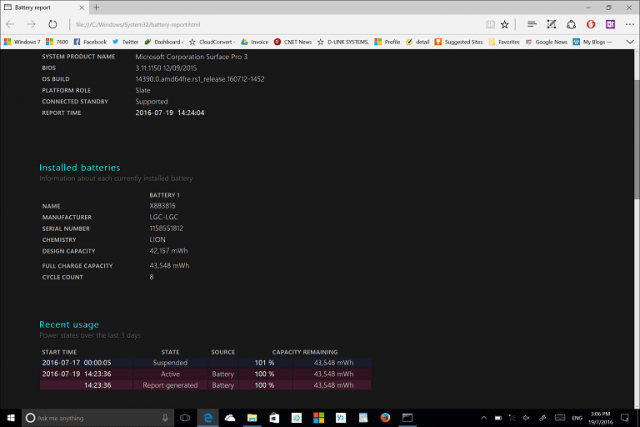
חלק מיצרני המחשבים הניידים יכללו לפעמים כלי אבחון סוללות משלהם שתוכלו להשתמש בהם כדי לבדוק את מצב הסוללה.
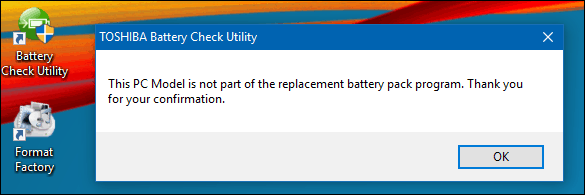
דוח סוללות הוא כלי שימושי עבורבוחן את ביצועי הסוללה הגרועים. אם הסוללה שלך פגומה, דוח הסוללה שלך יעזור לך להוכיח אותה בעת עיבוד תביעת אחריות. ישנן גם סיבות אחרות לביצועי סוללה לקויים שכדאי לחקור.
לאחרונה, בעלי חברת Microsoft Surface Pro 3מכשירים התחילו להיתקל בבעיות עם התמצאות חיי הסוללה במהירות. מסתבר שהבעיה הזו הייתה קשורה לסוג הסוללה המותקנת במכשיר. מיקרוסופט פרסמה מאז עדכון קושחה, לפתור את הבעיה. זה מוכיח שלא כל המערכות דומות, למרות שמכשירי Surface Pro 3 הושפעו, לא כל הדגמים כללו את הסוללה הספציפית שעברה הבעיה.
עבור כל המכונות, Windows 10 כוללשיפורים לתחזוקת הסוללה. הגדרת חוסך הסוללה, למשל, עוזרת לך לסחוט כמה שיותר מיץ מהטבלט או הנייד הסלולרי שלך. אתה יכול גם לבצע כיול מחדש ידני על ידי טעינה מלאה של המכשיר ואז מתן לו להתרוקן. בדיקת אתר היצרן אחר עדכוני קושחה למערכת שלך יכולה לפעמים לעזור בשיפור היעילות של הסוללה. כמו כן, כדאי תמיד לבדוק תהליכים מיותרים הפועלים ברקע שעלולים לגרום למחשב שלך לעבוד קשה יותר ממה שהוא צריך (ולכן מתרוקן את הסוללה שלו מהר יותר).
נסה את דוח הסוללה לנסות. אם גיליתם משהו מעניין, יידעו אותנו בתגובות.










השאר תגובה